scriitor OpenOffice - punctul de formatare
În plus față de manipularea de către Writer font OpenOffice.org permite punctul de formatare, care vă permite să modificați locația textului de pe pagina. Pasajul poate fi aliniat la stânga sau la dreapta; Puteți seta numerotarea automată pentru fiecare nou alineat și să specifice tipul acesteia. Butoanele principale sunt făcute la bara de instrumente; acestea sunt utilizate în legătură cu paragraful curent sau selectat.
Punctul de formatare se aplică la paragraful curent sau la selecție.
Ca și în formatarea caracterelor, puteți utiliza comenzile rapide de la tastatură:
Control + L - aliniere (aliniere la stânga) la stânga
Control + R - aliniere dreapta (aliniere la dreapta)
Control + E - centrat (Center)
Control + J - alinierea pe marginile din stânga și dreapta (Justify).
Uneori doriți să inserați un spațiu între cuvinte, pe care va fi nici o pauză linie - așa-numitul „spațiu non-rupere“. Inserat Control simbol combinat + Space.
Ca simboluri, paragraful are mai multe proprietăți decât cele gestionate de către bara de instrumente; Pentru a regla fin folosind un dialog care este invocat prin formatul de meniu -> Punctul. sau din meniul contextual (click Paragraf.). Aici, aceste proprietăți sunt stabilite ca adâncitura magnitudine marginile din stânga și din dreapta ale paginii, prima linie liniuță, spațierea, etc.; Proprietățile fiecărui grup se află pe fila acestuia.
Dacă schimbați de multe ori metoda de aliniere, este mai bine să utilizați „cursorul liber“. de obicei, un paragraf este aliniat la marginea setului de pe bara de instrumente, și specificați la care margine vor fi aliniate cu textul articolului activa această funcție, puteți mouse-ul. Funcția este activată prin apăsarea „mouse-ului liber“ de pe bara de instrumente.
Textul este aliniat la această margine, în apropierea căruia cursorul mouse-ului - sau centru; acest lucru este indicat printr-un marcaj special.
Uneori este necesar să se specifice un spațiu diferit între linii (spațiere între rânduri); se poate face din meniul contextual prin selectarea intervalului. sau prin utilizarea următoarelor combinații de taste:
Control + 1 - interval unic.
Control + 2 - intervalul dual.
Control + 5 - intervalul Bastard.
De foarte multe ori este nevoie pentru crearea de liste - atât numerotate și nenumerotate.
Modul corespunzător comută de pe bara de instrumente butonul „Numerotare incl. / Off.“ sau tasta F12.
Lista neordonată este, de asemenea, creat folosind butonul de pe bara de instrumente.
La începutul listelor numerotate introduse automat caractere sau de cifre; nenumerotate - simbol- specială „glonț“.
Când cursorul este în paragraful cu lista, puteți accesa o listă a panoului de control - comutare sale se face prin clic dreapta pe bara de instrumente. Puteți introduce noi secțiuni ale listelor, modifica nivelul de listă, mutați un paragraf sau apel dialog setări listă.
Creșterea nivelului paragrafului numerotarea poate fi tasta Tab. poziționarea cursorului în paragraful care începe (imediat după caracterul de numerotare); pentru a reduce nivelurile de o combinație de Shift + Tab.
În document, aveți posibilitatea să inserați un domeniu special, al cărui conținut va varia în funcție de anumite condiții. De exemplu, câmpul data se va schimba atunci când deschideți documentul, și, prin urmare, acest câmp poate fi utilizat, de exemplu, în pregătirea contractelor, comenzi.
Pentru a produce o astfel de acțiune dă clic pe caseta de dialog Inserare sau, pentru câmpurile utilizate în mod obișnuit, un meniu special instrument.
Din bara de instrumente aflată în stânga este un buton, care atunci când este apăsat va deschide un dialog scurt, și mai mult - se va afișa un meniu de câmpuri posibile pentru a insera în document.
Instrumentul este după cum urmează:
Când apăsați butonul apare mai mult de un meniu de secundă:
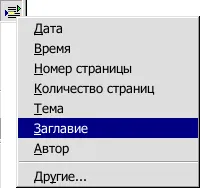
În ea selectați tipul de câmp pe care doriți să inserați în document (poziția curentă a cursorului).
În cazul în care meniul nu este un câmp obligatoriu, sau necesitatea de a ajusta câmpul plugin, este mai convenabil pentru a apela fereastra de dialog apăsând scurt butonul sau pentru selectarea meniului Altele. . meniul Insert-> field-> Avansat. . precum Control tastatură comenzi rapide + F2.
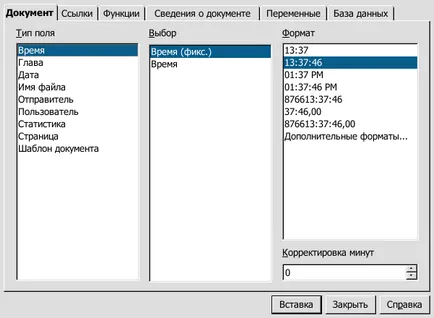
câmpul Inserate poate afișa conținutul sau valoarea; Schimbarea modului de afișare se face prin intermediul meniului View-> Domenii sau un control + combinație F9 taste.
Uneori trebuie să actualizați câmpul (de exemplu, data sau ora) - se folosește F9.
Tabs (indentare la începutul paragrafului) - unul dintre mijloacele utilizate în mod convențional pentru formatarea documentului; schimba dimensiunea și tipul său poate fi în caseta de dialog Setări paragraf, precum și cu o riglă, sub bara de instrumente. Dacă faceți clic dublu pe linie, va exista un paragraf proprietăți de setare de dialog Setări pentru fila.
Poziția - o indicație a dimensiunii indentare de marginea din stânga a paginii;
Tip - poate fi:
Stânga - textul va fi limitat la stânga și pentru a obține de la această poziție în partea dreaptă;
Dreapta - textul este limitat la dreapta și afișat de la această poziție la stânga;
În centru - textul afișat uniform la stânga și la dreapta filelor;
Zecimal - text tipărit înainte de caracterul de separare (semn câmp), va fi afișată în partea stângă a tabulator, iar textul după ce - pe partea dreaptă;
Semnul - indică simbolurile care urmează să fie afișate pe partea stângă a textului introdus.
Instalați una sau mai multe file, puteți trece la următorul element apăsând Tab.
Aveți posibilitatea să utilizați un mod mai rapid pentru a seta și modifica stațiile de tip și fila. Puteți utiliza linia chiar sub bara de instrumente. Pictograma din partea stângă a liniei schimbă tipul de noua filă.
Când faceți clic pe simbolul rând apare, indicând tipul și locul filei.
Schimbați tipul de filă puteți, făcând clic pe butonul filă de caractere al mouse-ului dreapta și selectând o opțiune. Dacă doriți să schimbați poziția filei, puteți deplasa pur și simplu marcatorul la o altă locație de pe rigla; pentru a elimina o anumită poziție va trage o filă din linia de jos.
De multe ori au nevoie pentru a copia sau a muta textul introdus; acest lucru poate fi realizat prin utilizarea mouse-ul sau tastatura.
Comandă rapidă de control și săgeata în sus (săgeata în jos) pentru a deplasa secțiunea în care este poziționat cursorul sau izolat paragrafe în sus (în jos).
Pentru textul introdus poate fi folosit mai mult de o dată, utilizați de economisire și de deschidere a documentelor.